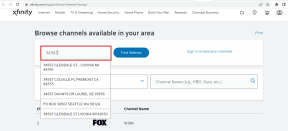8 najboljših načinov, kako popraviti, da Google Foto shrani v napravo ne deluje
Miscellanea / / November 29, 2021
Nekatere aplikacije, kot je Instagram, vam ne omogočajo nalaganja fotografij neposredno iz storitev v oblaku, kot je Google Photos. Najprej jih morate prenesti v telefon. To omogoča izvorna možnost Shrani v napravo, ki je prisotna v Google Foto. Vendar včasih ne deluje v Google Foto. V tej objavi vam bomo povedali, kako odpraviti težavo, s katero Google Photos Save to Device ne deluje.

Nekateri uporabniki Google Foto ne vidijo prenesenih fotografij v svoji galeriji ali zvitku fotoaparata. Drugi med prenašanjem fotografij ali videoposnetkov iz storitve Google Foto opazijo napake, kot je »Ojoj, nekaj je šlo narobe« ali »Težave pri shranjevanju v posnetek fotoaparata«.
Ne glede na težavo, tukaj boste izvedeli, kako odpraviti težavo s shranjevanjem Google Foto v napravo, ki ne deluje v sistemu Android in iOS.
Zakaj v Googlu Foto manjka shranjevanje v napravo
Preden preidemo na rešitve za odpravo težave, poglejmo, zakaj v nekaterih situacijah možnost Shrani v napravo morda ni na voljo.
Več slik
Če poskušate prenesti več slik iz Google Foto v telefon Android, to ne bo delovalo. V takih primerih možnosti Shrani v napravo sploh ne boste videli. Slike morate prenesti posamezno. Vendar pa je mogoče na iPhone prenesti več slik, kot je prikazano spodaj.
Fotografija, shranjena v napravi
Če je fotografija že shranjena v telefonu, ne boste videli možnosti Shrani v napravo. Za takšne fotografije boste dobili možnost Izbriši iz naprave.


Prenesite albume
Možnost shranjevanja v napravo ni na voljo za svoje albume. Prenesti morate posamezne fotografije, shranjene v albumih. Vendar pa lahko fotografije iz skupnih albumov v storitvi Google Foto prenesete v telefon.
Zdaj pa preverimo rešitve za odpravo težave, da Shrani v napravo ne deluje pravilno.
1. Znova zaženite telefon
Včasih je to le začasna težava in hiter ponovni zagon bi jo popravil. Zato znova zaženite telefon in nato poskusite prenesti fotografije.
Tudi na Guiding Tech
2. Prenesite na pravilen način
Mnogi uporabniki poskušajo prenesti fotografije na napačen način. Izberejo fotografijo na začetnem zaslonu aplikacije Fotografije in nato tapnejo ikono s tremi pikami na vrhu. To je napačno. Videli boste le delete oz možnost arhiviranja.

Pravilen način je, da fotografijo odprete tako, da jo tapnete. Ko je fotografija ali videoposnetek na celotnem zaslonu, tapnite ikono s tremi pikami na vrhu. Po fotografiji lahko tudi povlečete navzgor. Na koncu tapnite Shrani v napravo ali Prenesi.


Na iPhoneu lahko uporabite tudi gumb za skupno rabo za prenos ene ali več slik. Za to izberite več slik na začetnem zaslonu Google Foto. Dotaknite se ikone za skupno rabo. Izberite Shrani slike.


3. Preverite na pravilni lokaciji
Ko prenesete staro sliko iz Google Foto, je ne boste našli na vrhu. Namesto tega bo na voljo na isti datum, ki je povezan s sliko v Google Foto. Če ste na primer fotografijo dodali 23. junija 2019 in jo prenesete v telefon, se boste morali pomakniti navzdol v Google Foto, da si jo ogledate v razdelku za junij 2019.
4. Dajte potrebna dovoljenja
Ko prenašate fotografije ali videoposnetke iz Google Foto, mora imeti vaš telefon dovoljenje za shranjevanje jih shraniti. Če želite preveriti in podeliti dovoljenja, sledite tem korakom.
Dodeli dovoljenje za shranjevanje v Androidu
Korak 1: Odprite nastavitve telefona in pojdite na Aplikacije in obvestila/Aplikacije.

2. korak: Poiščite Fotografije pod Vse aplikacije. Dotaknite se možnosti Dovoljenja.


3. korak: Prepričajte se, da ima dovoljenje za shranjevanje.

Omogočite dostop do shrambe na iPhone
Korak 1: Odprite aplikacijo Nastavitve na vašem iPhone ali iPad.
2. korak: Pojdite na Zasebnost in nato na Fotografije.


3. korak: Dotaknite se Google Foto. Izberite Branje in pisanje.

5. Preverite razpoložljivo shranjevanje
Ker nekaj prenašate, morate imeti v telefonu dovolj prostora za shranjevanje. Če datoteke manjkajo tudi po uporabi možnosti Shrani v napravo ali se prikažejo napake, kot je nemogoče prenesti v Google Foto, preverite, ali je na voljo prostor za shranjevanje. Če je prostor za shranjevanje poln, preverite nasvete sprostite prostor za shranjevanje v iPhonu in Android.
Tudi na Guiding Tech
6. Posodobite aplikacijo Google Foto
Če možnost Shrani v napravo manjka, morate uporabljati starejšo različico aplikacije. Predlagamo, da posodobite aplikacijo Google Foto iz ustreznih trgovin za Android in iPhone. Ugotovite kako vedeti, ali je na voljo posodobitev aplikacije.
7. Počisti predpomnilnik (samo za Android)
Če fotografij ne morete prenesti niti s pritiskom na Shrani v napravo, poskusite počistiti predpomnilnik za aplikacijo Google Foto v telefonu ali tabličnem računalniku Android. S čiščenjem predpomnilnika, vaše fotografije ne bodo izbrisane.
Tukaj je opisano, kako to storiti.
Korak 1: Odprite Nastavitve in pojdite na Aplikacije/Aplikacije in obvestila.

2. korak: pod Vse aplikacije tapnite Fotografije.

3. korak: Tapnite Shramba, ki ji sledi Izbriši predpomnilnik. Znova zaženite telefon.


8. Prenesite fotografije iz skupnega albuma
Brez težav lahko prenesete eno ali več fotografij iz skupnih albumov. Za to odprite skupni album pod zavihkom Skupna raba. Izberite fotografije, ki jih želite prenesti. Dotaknite se ikone za prenos na vrhu.


Preizkusite rešitve
Če nobena od zgornjih rešitev ne pomaga, imamo nekaj rešitev, ki jih lahko za zdaj uporabite. Prvič, nekateri uporabniki Google Foto so predlagali, da fotografijo ali video dodate v album v Google Foto. Nato od tam prenesite datoteko v svoj telefon.
Drugič, fotografijo lahko delite z nekaterimi drugimi aplikacijami in jih nato od njih prenesete v svoj telefon. Na primer, v iPhonu jih lahko dodate v aplikacijo Notes z razpoložljivo možnostjo pod ikono skupne rabe. Tretjič, poskusite znova dodati svoj račun do odstranitev računa iz Google Foto najprej.
Nazadnje, Apple ne podpira vseh video formatov. Če je težava samo z enim videoposnetkom, potem to vrsta videa morda ni podprta, zato ga ne morete prenesti.
Tudi na Guiding Tech
Potrpežljivo Čakanje
Če ste fotografijo ali videoposnetek nedavno dodali v Google Foto in ga zdaj poskušate prenesti v drugo napravo, morate biti potrpežljivi. Morda si boste lahko ogledali fotografije ali videoposnetek normalno, vendar možnost Shrani v napravo ne bo na voljo. V takih okoliščinah dajte Googlu nekaj časa za obdelavo podatkov.
Naslednji: Ali želite slike iz Google Foto prenesti v drug račun? Izvedite, kako lahko to storite na spodnji povezavi.